- 隠しアルバムを再度表示するにはどうすればいいですか?
-
設定アプリの「写真」→「隠された項目」をオンオフすることでアルバムの表示を切り替えられます。オフにすると写真アプリに「隠された項目」が復活するので、そこから元に戻したい写真を選んで「非表示を解除」してください。
サードパーティ製アプリで見られる心配はありますか?
- サードパーティ製アプリで見られる心配はありますか?
-
写真アプリの「隠された項目」はiOSの機能なので、他社アプリからはアクセスできません。ただし、ファイルアプリにエクスポートした場合は別なので、気になる写真はエクスポートを控えると安心です。
非表示にした写真はiCloudでも見えなくなる?
写真アプリで非表示にしただけではiCloudから完全に消えるわけではありません。iOS17以降のiCloud写真を使っている場合、非表示アルバムに移動した写真はiCloudでも同期され、他の端末の非表示アルバムにも表示されます。
たとえばiPhoneで写真を非表示にしたあと、MacやiPadでも同じApple IDでiCloud写真をオンにしていれば、非表示アルバム内は同じ状態になります。逆に非表示アルバム自体を「設定>写真>非表示アルバム」でオフにすると、どの端末でも非表示アルバムごと見えなくなります。
非表示設定は端末間で連動しますが、iCloud上に写真自体は残ったままです。完全に取り除きたい場合は別の保護方法も検討してください。
非表示アルバムを開くときパスコードは必要?
隠しアルバムは写真アプリの「ユーティリティ」エリアにあって、開くときに新しいパスコード入力は必要ありません。デバイスのロック解除(Face IDやTouch ID)だけでアクセスできます。
さらにiOS 16以降では設定の隠しアルバムをロックをオンにすると、アルバムを開くたびにFace IDやTouch IDによる認証が必要になります。よりしっかり保護したいときに便利です。
写真を完全に消したいときはどうしたらいい?
写真アプリからそのまま削除しただけでは「最近削除した項目」に残っているため、完全に消したいときはまず写真を選んで削除し、そのあと「最近削除した項目」を開いて中身を空にします。これでiPhoneのストレージ上から写真のデータを跡形もなく消せますし、iCloudで同期している場合も同じ手順で確実に消し去れるのでまるごとクリーンにできます。
非表示にしたのに写真が再表示されるのはなぜ?
最新のiOS16以降では写真を「非表示」にしても完全に隠れるわけではありません。「非表示」アルバムに移動するだけなので、検索や投稿画面の写真選択などから参照できてしまうことがあります。
さらにiCloud写真をオンにしていると、別のデバイスで「非表示アルバムを表示」が有効だと、隠した写真が同期されてそのまま見えてしまいます。
しっかり隠したいときは設定アプリ→写真→「非表示アルバムを表示」をオフにしてください。これで写真アプリの「アルバム」一覧から「非表示」フォルダ自体が消えて、再表示の心配が減ります。
まとめ

iPhoneで写真を見られたくないときは、写真アプリから隠したい画像を選んで非表示にするだけで、簡単に秘密のアルバムへ移動できます。
さらに設定で隠しアルバム自体を非表示にしたり、ショートカットを使って自動整理するテクニックを組み合わせると、セキュリティがさらにアップします。
大切な写真をしっかり守りつつ、もっと気軽にiPhoneライフを楽しんでください。
- 非表示にした写真は完全に見えなくなりますか?
-
隠しフォルダに移動するだけなので完全に消えるわけではありません。アルバム「隠された項目」からいつでも出し入れできます。ただし、写真アプリのメイン画面や他のアプリからは見えないようにできます。
隠しアルバムを再度表示するにはどうすればいいですか?
- 隠しアルバムを再度表示するにはどうすればいいですか?
-
設定アプリの「写真」→「隠された項目」をオンオフすることでアルバムの表示を切り替えられます。オフにすると写真アプリに「隠された項目」が復活するので、そこから元に戻したい写真を選んで「非表示を解除」してください。
サードパーティ製アプリで見られる心配はありますか?
- サードパーティ製アプリで見られる心配はありますか?
-
写真アプリの「隠された項目」はiOSの機能なので、他社アプリからはアクセスできません。ただし、ファイルアプリにエクスポートした場合は別なので、気になる写真はエクスポートを控えると安心です。
非表示にした写真はiCloudでも見えなくなる?
写真アプリで非表示にしただけではiCloudから完全に消えるわけではありません。iOS17以降のiCloud写真を使っている場合、非表示アルバムに移動した写真はiCloudでも同期され、他の端末の非表示アルバムにも表示されます。
たとえばiPhoneで写真を非表示にしたあと、MacやiPadでも同じApple IDでiCloud写真をオンにしていれば、非表示アルバム内は同じ状態になります。逆に非表示アルバム自体を「設定>写真>非表示アルバム」でオフにすると、どの端末でも非表示アルバムごと見えなくなります。
非表示設定は端末間で連動しますが、iCloud上に写真自体は残ったままです。完全に取り除きたい場合は別の保護方法も検討してください。
非表示アルバムを開くときパスコードは必要?
隠しアルバムは写真アプリの「ユーティリティ」エリアにあって、開くときに新しいパスコード入力は必要ありません。デバイスのロック解除(Face IDやTouch ID)だけでアクセスできます。
さらにiOS 16以降では設定の隠しアルバムをロックをオンにすると、アルバムを開くたびにFace IDやTouch IDによる認証が必要になります。よりしっかり保護したいときに便利です。
写真を完全に消したいときはどうしたらいい?
写真アプリからそのまま削除しただけでは「最近削除した項目」に残っているため、完全に消したいときはまず写真を選んで削除し、そのあと「最近削除した項目」を開いて中身を空にします。これでiPhoneのストレージ上から写真のデータを跡形もなく消せますし、iCloudで同期している場合も同じ手順で確実に消し去れるのでまるごとクリーンにできます。
非表示にしたのに写真が再表示されるのはなぜ?
最新のiOS16以降では写真を「非表示」にしても完全に隠れるわけではありません。「非表示」アルバムに移動するだけなので、検索や投稿画面の写真選択などから参照できてしまうことがあります。
さらにiCloud写真をオンにしていると、別のデバイスで「非表示アルバムを表示」が有効だと、隠した写真が同期されてそのまま見えてしまいます。
しっかり隠したいときは設定アプリ→写真→「非表示アルバムを表示」をオフにしてください。これで写真アプリの「アルバム」一覧から「非表示」フォルダ自体が消えて、再表示の心配が減ります。
まとめ

iPhoneで写真を見られたくないときは、写真アプリから隠したい画像を選んで非表示にするだけで、簡単に秘密のアルバムへ移動できます。
さらに設定で隠しアルバム自体を非表示にしたり、ショートカットを使って自動整理するテクニックを組み合わせると、セキュリティがさらにアップします。
大切な写真をしっかり守りつつ、もっと気軽にiPhoneライフを楽しんでください。
iPhoneのカメラロールに残した写真をうっかり見られそうで、非表示の方法が分からず落ち着かないことはありませんか?
ここでは操作に不慣れな方でも画面の案内に沿ってタップするだけで設定が終わり、顔認証やパスコードを重ねて安心感を高めるやり方まで、実体験で役立った手順とコツを分かりやすくまとめています。
数分で身につく操作ですので、続きを読みながら大切な写真をしっかり守る第一歩を踏み出しましょう。
iPhoneで写真を非表示にするやさしい手順

iOS17以降のiPhoneなら、デフォルト機能だけで写真をカンタンに隠せます。誰かに見られたくない写真は少しドキドキしますよね。ここではサクッと隠せる三つの方法を紹介します。
- 写真アプリの「非表示」機能:写真を選んでアルバムからサッと隠せます。
- メモアプリで鍵をかける:隠したい写真をメモに保存してパスワード設定。
- ファイルアプリに移動:ロックされたフォルダにしまえば安心度アップ。
さらにエンジニアならではのコツとして、非表示写真だけを抽出するスマートアルバムを作るとスッキリ管理できますよ。
写真アプリの非表示アルバムを使う

写真アプリにはもともと「非表示」機能が用意されていて、気軽に写真を人目につかないようにできます。
写真を選んで【共有】→【非表示】とタップするだけで、自動的に「非表示アルバム」に移動します。アプリを起動したまま操作できるので、サクッと隠せるのが魅力ですが、パスコードやTouch IDでのロックはかからないため、完全な秘匿向きではありません。
①写真アプリで隠したい写真を選ぶ
写真アプリを開いて「写真」タブや各アルバムから隠したい写真を探します。見つかったら写真をタップして選択してください。
②共有ボタンから非表示をタップ
写真を開いたら画面左下の共有アイコンをタップします。メニューの中から非表示を選ぶだけで写真がアルバム一覧から隠れます。
③非表示アルバムを開き写真が移動したか確かめる
写真アプリを開き画面下のアルバムタブをタップします。表示されたリストを下にスクロールし非表示アルバムを見つけて開いてください。先ほど非表示にした写真がきちんと移動しているか確かめましょう。
設定アプリで非表示アルバムをかくす

設定アプリの「写真」を開いて「非表示アルバム」をオフにすると、写真アプリのアルバム一覧から非表示アルバムそのものを消せます。写真の隠し場所がそもそも見えなくなるので、こっそり度がぐっとアップします。
プログラマー視点では、iCloudの同期タイミングを意識しておくのがポイントです。ショートカットアプリでオン/オフの切り替えを自動化しておけば、自分だけがスムーズに写真の表示状態をコントロールできます。
①設定アプリで写真を開く
ホーム画面で歯車アイコンの設定を探してタップします。設定画面が開いたら画面を少し下にスクロールして写真の項目を見つけましょう。画面上部の検索バーに「写真」と入力するとすばやくアクセスできます。
②非表示アルバムのスイッチをオフにする
ホーム画面から設定を開いてください。
リストを下にスクロールしてフォトをタップします。
「非表示アルバム」の項目までスクロールし、右側のスイッチをタップしてオフに切り替えます。
スイッチをオフにしても写真は削除されません。再度オンにするといつでもアルバムが表示されます。
③写真アプリで非表示アルバムが表示されないか確認する
ホーム画面から写真アプリをタップします。
下部メニューの「アルバム」を選び、画面を下までスクロールして「ユーティリティ」を探します。
「非表示」が一覧にあれば非表示アルバムが表示中です。
もし見当たらない場合は次の注意点を参考に設定を確認しましょう。
非表示アルバムが見つからないときは設定アプリの「写真」から非表示アルバムを表示をオンにして再度チェックしてください。
メモアプリにロックして写真をしまう
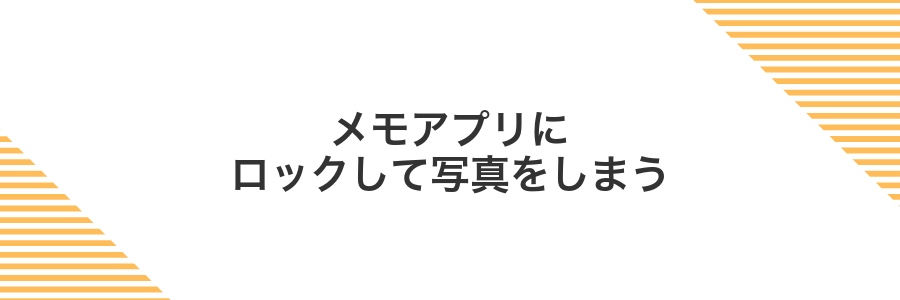
写真をメモアプリに入れてから鍵をかける方法は、iPhoneだけで完結する手軽なやり方です。大事な写真を一度ノートに追加して、ノートごとTouch IDやFace IDでロックすれば、見るときに認証が必要になります。
このやり方のいいところは、App Storeから特別なアプリをインストールせずに、iOS純正の機能だけで守れる点です。複数の写真をまとめてスクロールしやすいので、整理好きな人にもおすすめです。
①写真アプリで共有からメモに追加を選ぶ
写真アプリで隠したい画像を表示したあと、画面左下の共有アイコンをタップします。共有シートが開いたら一覧を下にスクロールしてメモに追加を選んでください。
表示されたメモ追加画面で保存先やタイトルを確認し、右上の「保存」をタップして写真をノートに追加します。
②メモアプリでロックを設定する
メモアプリを開いて右下のアイコンをタップし、新規メモ画面を表示します。画面下部の+ボタンをタップして「写真を追加」を選び、隠したい写真をメモに挿入します。
画面右上の…ボタンをタップしロックを選択します。初回はパスワードとヒントを登録してください。設定後はFaceIDやTouchIDで解除できます。
ロック機能はiOS12以降の対応です。パスワードを忘れるとメモが開けなくなるので注意してください。
③写真アプリから元の写真を削除する
ホーム画面で写真アプリをタップして立ち上げます。
画面下部の「写真」タブをタップし、アルバム内から消したい画像を探します。
右上の「選択」をタップし、消したい写真をタップでチェックしたあと、画面下のゴミ箱アイコンをタップして「写真を削除」を選びます。
トップ画面左上の「アルバム」をタップし、下にスクロールして「最近削除した項目」を開き、右上の「選択」→「すべて削除」をタップして確定します。
④メモアプリでパスワード入力して写真を確認する
ホーム画面からメモアプリを開き、非表示にした写真を仕込んだロック済みノートをタップしてください。
Face IDかTouch IDを使うか、設定したパスコードを入力してノートを解除してください。
解除後に表示されるサムネイルをタップすると、フルサイズの写真を見られます。
パスコードを忘れると中身が開けなくなるため、定期的にバックアップを取っておくと安心です。
非表示テクを使ってできるたのしい応用ワザ

写真の非表示機能を覚えたら、ただ隠すだけじゃもったいないですよね。ここでは、隠した写真を使ってちょっと遊べる応用ワザを紹介します。友だちや家族との時間がもっと盛り上がりますよ。
| 応用ワザ | できること | 遊び心ポイント |
|---|---|---|
| サプライズスライドショー | 特定の写真だけ非表示→ロック解除でサプライズ表示 | 最後の1枚でびっくり演出 |
| 秘密フォルダアルバム分け | 隠した写真をまとめてプライベート管理 | 見られたくない写真も安心 |
| 写真当てクイズ | 隠しアイコンでどの写真か当てるゲーム | パーティーで盛り上がるお手軽ゲーム |
この3つのワザは、非表示機能をただの“隠し”で終わらせず、楽しみながら写真を管理できるアイデアです。ぜひ試して、あなたならではの遊び方を見つけてみてください。
スクリーンショットをまとめて非表示にしてカメラロールをすっきり

スクリーンショット専用のアルバムからまとめて非表示にすると、カメラロールが一気に見やすくなります。手順を覚えれば、チャットのキャプチャやメモ代わりの画像がたまってもすっきり整理できます。
- スクリーンショットだけをまとめて選べる専用アルバムを活用
- 「選択」→「すべて選択」→「非表示」でワンタップ操作
- 非表示後は「非表示アルバム」で管理できるから安心
アルバムタブでスクリーンショットを開き一括選択して非表示を実行
写真アプリを起動したら画面下のアルバムをタップします。カメラロール以外の一覧が並んでいるはずです。
一覧を下にスクロールしてスクリーンショットアルバムを見つけてタップします。すべてのスクショがこの中にまとまっています。
スクリーンショット一覧の右上にある選択をタップします。写真の左上にチェックマークが表示されます。
最初のスクリーンショットをタップしたら、指をスライドさせると一気に複数選択できます。一覧の一番下までスワイプするとまとめてチェックできます。
画面左下の共有をタップし、メニューを下にスクロールして非表示を選びます。確認ダイアログで「写真を非表示」を選んで完了です。
一度に大量の選択をすると処理が重くなる場合があります。数百枚以上なら分割して実行すると安心です。
設定アプリで非表示アルバムを隠して一覧から消す
ホーム画面の歯車アイコンをタップして設定アプリを開きます。
設定内の「写真」を選択し、「非表示アルバム」のスイッチをオフにします。これで写真アプリのアルバム一覧から消えます。
旅行写真だけ非表示にしてサプライズアルバムを作る

旅行先で撮った素敵な写真だけをそっと隠して、あなただけのサプライズアルバムを作る方法があります。まずは「写真」アプリで旅行写真をまとめたアルバムを用意してから、その中の写真を選んで共有メニューから「非表示」にタップします。このとき非表示アルバムに移動するので、あらかじめ顔認証やパスコードでロックをかけておくと安心です。
隠れた旅行写真はシンプルに「非表示」アルバムに入ったままなので、友達にアルバムを見せるときにサプライズ要素をキープできます。なお、非表示アルバムを開くには設定アプリの「写真」項目で「非表示アルバムを表示」をオンにしておく必要があります。こうしておけば旅行の思い出だけを大切な瞬間まで秘密にできるので、わくわく感をしっかり残せます。
旅行アルバムを作成し写真を追加してから非表示へ移動
ホーム画面から写真Appを開き、画面下の「アルバム」をタップしてください。
右上にある「+」をタップし、「新規アルバム」を選択したら、名前欄に旅行アルバムと入力し、「保存」をタップしましょう。
先ほど作成した「旅行アルバム」を開き、右上の「追加」をタップして非表示にしたい写真を選択後、「完了」をタップしましょう。
アルバム内で写真を長押しして選択した後、画面下の共有アイコンをタップし、リストから「非表示」を選んでください。
旅行が終わったら非表示解除して思い出を共有
旅行から帰ってきたら、大切に隠していた写真を家族や友人に見せたくなることがありますよね。隠しアルバムから元に戻す手順を知っておくと、思い出の共有がスムーズに進みます。
設定アプリを開き「写真」をタップして、「隠しアルバム」のスイッチをオンにします。
写真アプリを起動し「アルバム」タブを選択。下にスクロールして「ユーティリティ」の中から「非表示」をタップします。
右上の「選択」をタップし、共有したい写真を選んだら左下の共有アイコンをタップして「非表示を解除」を選びます。
非表示解除した写真はライブラリに戻るので、特定のアルバムにまとめておくと後で探しやすくなります。
- 大量の写真を扱うときは、非表示解除前に新規アルバムを作成しておくと整理がラクになります
- iCloud写真を使っていると解除が瞬時に同期されるので、共有相手にもすぐ見せられます
- 後から非表示に戻したいときは、再度同じ手順で非表示にできるので安心です
外部アプリなしでパスワード付きの秘密フォルダを作る

iPhoneだけで特別なアプリを入れずにパスワード付きの「秘密フォルダ」を作るなら、標準のメモアプリが大活躍します。
好きな写真をメモに貼り付けたら、そのメモをパスワード(またはFace ID/Touch ID)でロックするだけでOKです。複数枚をまとめて1つのメモに入れられるので、ちょっとしたアルバム感覚で使えるのも嬉しいポイントです。
家族に見られたくない旅行写真や大事な書類の画像など、枚数は多くないけれどしっかり隠したいときにぴったりです。作業も数ステップで完了するから、iPhoneの機能だけで手軽に秘密スペースが手に入ります。
プログラマー視点で見ると、メモのデータは端末内で暗号化される仕組みなので、写真のメタ情報まですっぽり守ってくれるのが心強いですね。
メモアプリに写真を貼り付けてロックを設定
メモアプリを開いて右下の新規作成アイコンをタップしてください。本文エリアを長押しすると「写真を挿入」が出るので、隠したい写真を選んで貼り付けます。
右上の「…」アイコンをタップして「メモをロック」を選びます。案内に従ってパスコードを登録し、Face IDやTouch IDを有効にしておくと次回からすばやくロック解除できます。
メモをロックしても写真アプリには残るので、そちらから元画像を削除しておきましょう。削除前にメモ内でちゃんとロックできているか確認してください。
写真アプリから元画像を削除して完全に隠す
写真アプリを開き、隠したい画像を表示します。
画面下の共有アイコンをタップし、リストから「非表示」を選ぶと「非表示アルバム」に移動します。
画面下部「アルバム」タブを選び、一番下の「非表示」をタップします。隠した画像が並んでいるのを確認してください。
非表示アルバム内で右上の「選択」をタップし、削除したい写真を選びます。画面下のゴミ箱アイコンを押し、「写真を削除」を選ぶとデバイスから元画像が消えます。
アルバムリストに戻り「最近削除した項目」を開きます。右上の「選択」→左下「すべて削除」をタップすると写真が復元できない状態で消えます。
注意: 一度完全削除すると復元できません。必要ならバックアップを残してから実行してください。
よくある質問

非表示にした写真は完全に見えなくなりますか?
- 非表示にした写真は完全に見えなくなりますか?
-
隠しフォルダに移動するだけなので完全に消えるわけではありません。アルバム「隠された項目」からいつでも出し入れできます。ただし、写真アプリのメイン画面や他のアプリからは見えないようにできます。
隠しアルバムを再度表示するにはどうすればいいですか?
- 隠しアルバムを再度表示するにはどうすればいいですか?
-
設定アプリの「写真」→「隠された項目」をオンオフすることでアルバムの表示を切り替えられます。オフにすると写真アプリに「隠された項目」が復活するので、そこから元に戻したい写真を選んで「非表示を解除」してください。
サードパーティ製アプリで見られる心配はありますか?
- サードパーティ製アプリで見られる心配はありますか?
-
写真アプリの「隠された項目」はiOSの機能なので、他社アプリからはアクセスできません。ただし、ファイルアプリにエクスポートした場合は別なので、気になる写真はエクスポートを控えると安心です。
非表示にした写真はiCloudでも見えなくなる?
写真アプリで非表示にしただけではiCloudから完全に消えるわけではありません。iOS17以降のiCloud写真を使っている場合、非表示アルバムに移動した写真はiCloudでも同期され、他の端末の非表示アルバムにも表示されます。
たとえばiPhoneで写真を非表示にしたあと、MacやiPadでも同じApple IDでiCloud写真をオンにしていれば、非表示アルバム内は同じ状態になります。逆に非表示アルバム自体を「設定>写真>非表示アルバム」でオフにすると、どの端末でも非表示アルバムごと見えなくなります。
非表示設定は端末間で連動しますが、iCloud上に写真自体は残ったままです。完全に取り除きたい場合は別の保護方法も検討してください。
非表示アルバムを開くときパスコードは必要?
隠しアルバムは写真アプリの「ユーティリティ」エリアにあって、開くときに新しいパスコード入力は必要ありません。デバイスのロック解除(Face IDやTouch ID)だけでアクセスできます。
さらにiOS 16以降では設定の隠しアルバムをロックをオンにすると、アルバムを開くたびにFace IDやTouch IDによる認証が必要になります。よりしっかり保護したいときに便利です。
写真を完全に消したいときはどうしたらいい?
写真アプリからそのまま削除しただけでは「最近削除した項目」に残っているため、完全に消したいときはまず写真を選んで削除し、そのあと「最近削除した項目」を開いて中身を空にします。これでiPhoneのストレージ上から写真のデータを跡形もなく消せますし、iCloudで同期している場合も同じ手順で確実に消し去れるのでまるごとクリーンにできます。
非表示にしたのに写真が再表示されるのはなぜ?
最新のiOS16以降では写真を「非表示」にしても完全に隠れるわけではありません。「非表示」アルバムに移動するだけなので、検索や投稿画面の写真選択などから参照できてしまうことがあります。
さらにiCloud写真をオンにしていると、別のデバイスで「非表示アルバムを表示」が有効だと、隠した写真が同期されてそのまま見えてしまいます。
しっかり隠したいときは設定アプリ→写真→「非表示アルバムを表示」をオフにしてください。これで写真アプリの「アルバム」一覧から「非表示」フォルダ自体が消えて、再表示の心配が減ります。
まとめ

iPhoneで写真を見られたくないときは、写真アプリから隠したい画像を選んで非表示にするだけで、簡単に秘密のアルバムへ移動できます。
さらに設定で隠しアルバム自体を非表示にしたり、ショートカットを使って自動整理するテクニックを組み合わせると、セキュリティがさらにアップします。
大切な写真をしっかり守りつつ、もっと気軽にiPhoneライフを楽しんでください。
